У відкрилася закладці необхідно натиснути "червону" кнопку для додавання плагінів, після цього вибрати сайт, з якого буде проведена завантаження OpenXCAS, при цьому ресивер повинен мати підключення до інтернету.
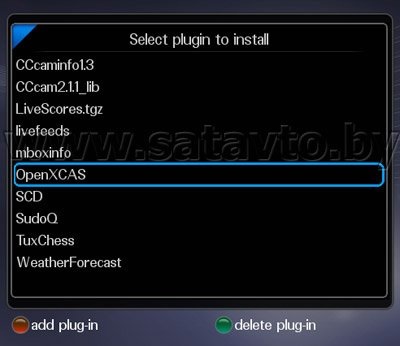
Після успішної установки плагіна, коли ресивер видасть повідомлення "Plug-in installed successfully", перезавантажуємо ресивер тумблером ззаду.

Потім відкриваємо встановлений плагін OpenXCAS і вибираємо рядок "Download Executable" для завантаження необхідних емуляторів.
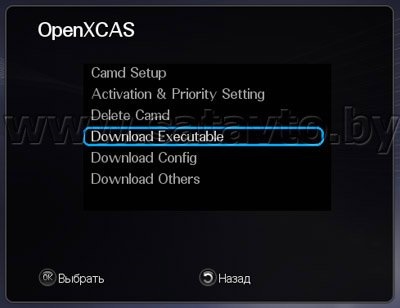
Вказавши сайт, з якого буде проведена завантаження, встановлюємо: MultiCAS - емулятор для роботи з офіційними картами в картоприймач ресивера і ключами, Mgcamd - емулятор для відкриття каналів через - кардшаринг і файл з ключами, NewCS - сервер для розшарювання офіційної карти. У разі, якщо ви віддаєте перевагу іншим емуляторам, то відповідно встановлюєте їх.
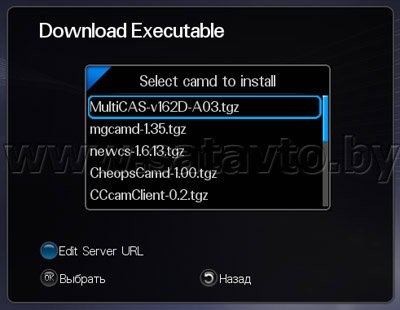
Далі повертаємося до головного меню плагіна OpenXCAS і вибираємо рядок "Download Config" для завантаження конфігурацій встановлених емуляторів, в нашому випадку - це MultiCAS-config, Mgcamd-config і NewCS-config.
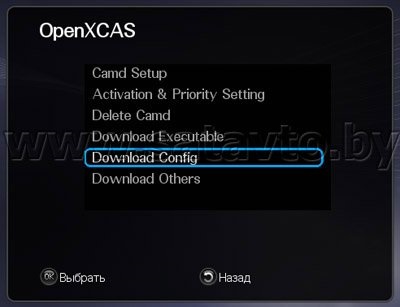
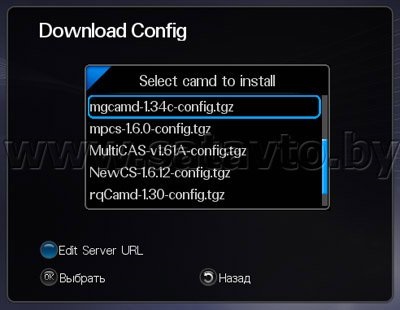
Після установки емуляторів, перезавантажуємо ресивер тумблером ззаду, відкриваємо плагін OpenXCAS, вибираємо рядок "Activation Priority Setting "(Активація та пріоритетні настройки).
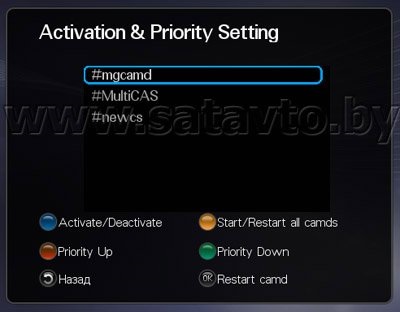
якому можна проводити наступні операції, при натисканні відповідної кнопки:
"Синя" - дозволяє активувати / деактивувати обраний емулятор, якщо перед назвою емулятора присутній символ решітки "#", то емулятор неактивний;
"Жовта" - застосовується для запуску / перезапуску всіх емуляторів;
"Червона" - дозволяє перемістити виділений емулятор вгору;
"Зелена" - дозволяє перемістити виділений емулятор вниз;
"EXIT" - використовується для виходу з цього меню;
"OK" - дозволяє запустити знову обраний емулятор.
Налаштування кардшарінга через емулятор MgCamd
Для цього знадобиться підключення ресивера Azbox до інтернету і наявність діючих параметрів з сервера кардшарінга для відкриття певних пакетів.
Для настройки кардшарінга на ресівері - вибираємо емулятор MgCamd і натискаємо "синю" кнопку.
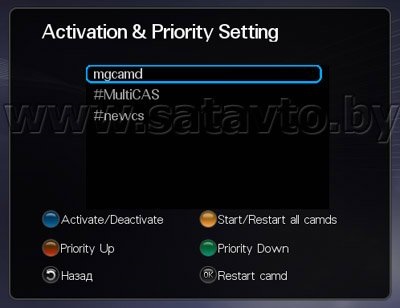
Після цього заходимо в папку / PLUGINS / OpenXCAS / mgcamd ресивера через FTP-клієнт і виробляємо редагування файлів з настройками емулятора MgCamd.
У нашому випадку необхідно прописати рядки для відкриття певного пакету каналів:
CWS_KEEPALIVE = 300
CWS = 194.87.91.26 40000 login password 01 02 03 04 05 06 07 08 09 10 11 12 13 14
Де, CWS_KEEPALIVE задає час в секундах, через яке емулятор MgCamd перевіряє з'єднання з сервером кардшарінга по прописаним в настройках портів. Застосовується в разі використання NAT роутера, який відключає неактивні сполуки або при відкритті кодованих каналів, після переходу на них з відкритих.
У разі застосування більше одного порту для відкриття декількох пакетів каналів, то необхідно додати додатково рядки з використовуваними портами, наприклад:
CWS = 194.87.91.26 40000 login password 01 02 03 04 05 06 07 08 09 10 11 12 13 14
CWS = 194.87.91.26 40001 login password 01 02 03 04 05 06 07 08 09 10 11 12 13 14
CWS = 194.87.91.26 40002 login password 01 02 03 04 05 06 07 08 09 10 11 12 13 14
Якщо використовуються порти йдуть по порядку, то можна прописати їх одним рядком:
CWS_MULTIPLE = 194.87.91.26 40000: 40002 login password 01 02 03 04 05 06 07 08 09 10 11 12 13 14
Якщо ви хочете відкривати канали через доступні для них ключі за допомогою емулятора MgCamd, то необхідно буде завантажити файл SoftCam.Key зі свіжими ключами і розмістити його в папці / PLUGINS / OpenXCAS / mgcamd /, після привласнити файлу права доступу - 755. Дані файли доступні для скачування практично на кожному аплоаду, присвяченому супутникової тематиці.
Для зняття балки роботи емулятора mgcamd, необхідно попередньо провести зміни в файлі настройки - mg_cfg. За опцію логів в цьому файлі відповідає строковий параметр - L, який підтримує такі значення, а також їх суму:
00 - лог вимкнений
01 - трансляція балки в мережу через UDP протокол
02 - висновок балки через консоль
04 - висновок балки в зазначений файл, в разі цього варіанту необхідно вчасно його видаляти, так як він буде постійно зростати + IP udp-port log-file-name
У разі об'єднання декількох параметрів, необхідно напросто вказувати їх суму 05 = 01 + 04.